Výberové okno obsahuje zoznam objektov systému D2000, ktorý môže byť kategorizovaný podľa typu objektu, podľa príslušnosti v logických skupinách, prípadne filtrovaný pomocou masky. V prostredí procesu D2000 HI sa vyskytujú modifikácie hlavného výberového okna, ktoré má nasledovný vzhľad:
Okno sa dá rozdeliť na tieto logické časti:
- Funkčné tlačidlá (1)
- Stromová štruktúra logických skupín (2)
- Zoznam typov objektov (3)
- Zoznam objektov (4)
- Maska (5)
- Stránkovacie tlačidlá (6)
Funkčné tlačidlá
Pomocou funkčných tlačidiel je možné robiť rôzne operácie nad vybratými objektmi systému D2000. Počet a rozmiestnenie jednotlivých funkčných tlačidiel môže byť v rôznych oknách iný, je závislý od účelu a cieľa použitia výberového okna. Tlačidlo, ktoré bolo naposledy použité, ostane naďalej zatlačené a jeho funkcia sa dá vyvolať okrem jeho opätovného stlačenia aj dvojklikom nad vybratým objektom v zozname. Nasledovný zoznam obsahuje všetky možné prípady funkčných tlačidiel.
| Vytvorenie nového objektu. | |
| Otvorenie objektu. | |
| Editácia objektu. | |
| Zrušenie objektu (objektov). | |
| Priradenie objektu (objektov) do logických skupín. | |
| Tlačidlo export - ponuka možností exportu zoznamu | |
| Tlačidlo rozšírené možnosti tabuľky - ponuka rozšírených možností nastavení | |
| Zatvorenie okna. | |
| Zablokovanie masky a zobrazenie filtra pre triedenie. Text zadaný v maske sa nevymaže. | |
| Vymaže zadaný text vo filtri. Tlačidlo je aktívne, len ak je vo filtri napísaný text. |
Tlačidlo export ponúka nasledovné možnosti exportu zoznamu :
Tlačidlo rozšírené možnosti tabuľky ponúka nasledovné možnosti nastavení :
Položka rozšírené nastavenia ponúka nasledovné ďalšie možnosti nastavení :
Stromová štruktúra logických skupín
Rovnako ako všetky objekty systému D2000, tak aj objekty typu Užívateľ a Skupina objektov môžu byť zaradené do logických skupín. Ak si v zozname logických skupín vyznačíte nejakú skupinu, v zozname objektov budú len tie objekty, ktoré sú členom vybratej skupiny.
Skupina s názvom Všetky objekty nie je logickou skupinou. Pokiaľ sa v strome vyznačí, zobrazia sa objekty bez ohľadu na príslušnosť v skupinách.
Zoznam typov objektov
Zoznam typov objektov je závislý od procesu a účelu použitia výberového okna. Každý typ objektu má svoj charakteristický obrázok naľavo od názvu typu. Ten istý obrázok sa použije aj v zoznam objektov pri každom objekte v závislosti od jeho typu.
Zoznam objektov
V pravej časti okna je zoznam objektov. Zobrazia sa len tie objekty, ktoré sú rovnakého typu, aký je vyznačený v zozname typov objektov, a ktoré sú zaradené do vyznačenej logickej skupiny.
Zoznam možno tiež korigovať pomocou masky.
Viacnásobný výber objektov
Vo výberovom okne je v niektorých prípadoch možno označiť na spracovanie viac objektov. Pri takomto výbere postupujeme nasledovne:
- Stlačením klávesy SHIFT + označením objektu sa vyznačí viac objektov naraz.
- Stlačením klávesy CTRL sa vyznačí príp. zruší označenie objektu, na ktorý klikneme pomocou ľavého tlačidla myši.
- CTRL+A vyznačí všetky objekty na zobrazenej stránke.
Prechod na nasledovnú/predošlú stranu zoznamu
Vo výberovom okne je možné pohybovať sa pomocou kláves PgUp a PgDn. Pri dosiahnutí začiatku/konca zobrazovaného zoznamu sa po ich stlačení vykoná skok na predošlú/nasledovnú stranu zoznamu (ak existuje).
Maska
Pre rýchle vyhľadávanie objektu alebo skupiny objektov, ktorých názvy majú určité spoločné znaky je k dispozícii plnotextové alebo fulltextové vyhľadávanie , pri ktorom sa porovnáva každé písmeno so zoznamu.
Možnosť použiť masku - špeciálne znaky zostáva zachovaná. V maskách je možné použiť špeciálne znaky uvedené v nasledujúcej tabuľke.
| Znak | Význam znaku |
|---|---|
| * | Nahrádza ľubovoľný počet znakov. |
| ? | Nahrádza jeden znak. |
| [znaky] | Umožňuje uviesť niekoľko znakov (bez oddeľovača), ktoré sa môžu vyskytovať na konkrétnej pozícii. |
| [^znaky] | Umožňuje uviesť niekoľko znakov (bez oddeľovača), ktoré sa nemôžu vyskytovať na konkrétnej pozícii. |
Do zoznamu objektov sa zaradia len tie objekty, ktorých mená sú zhodné so zadanou maskou.
Stránkovacie tlačidlá
Ak je zoznam objektov väčší ako je možné zobraziť do okna, zoznam objektov je rozdelený do stránok, medzi ktorými je možné prechádzať pomocou tlačidiel v pravej hornej časti okna.
| Skok na prvú stránku zoznamu - klik na číslo strany 1. | |
| Skok na predchádzajúcu stránku zoznamu. | |
| Skok na predchádzajúce 3 strany. | |
| Číslo aktuálnej stránky / počet všetkých stránok. | |
| Skok na stránku navolenú v políčku aktuálnej stránky pomocou priamo napísaním čísla stránky. | |
| Skok na nasledujúcu stránku zoznamu. | |
| Skok na nasledujúce 3 strany. | |
| Klik na číslo strany - skok na zvolené číslo strany. | |
| Skok na poslednú stránku zoznamu - klik na posledné číslo strany. |
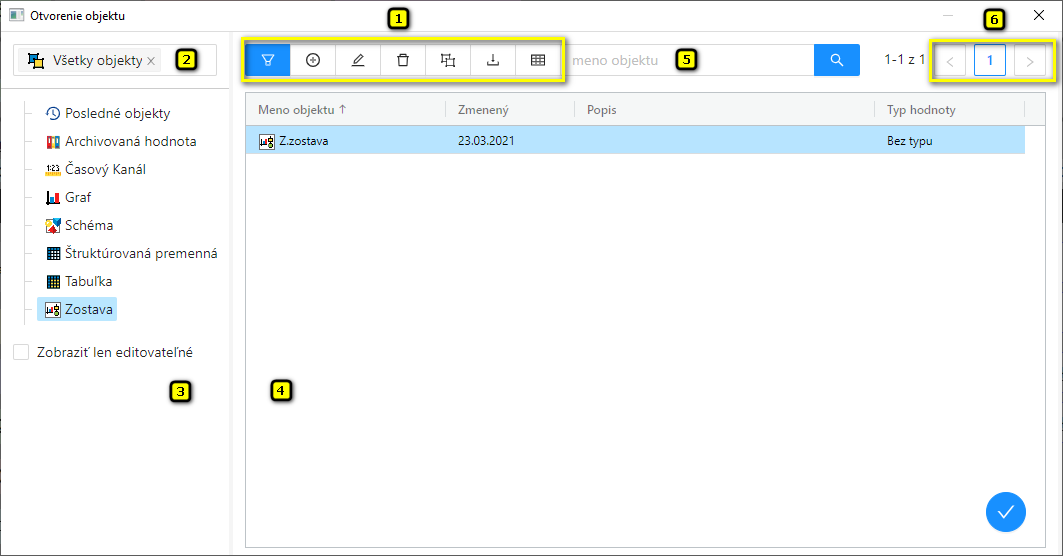

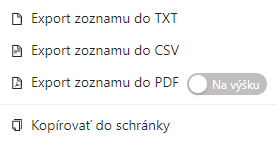
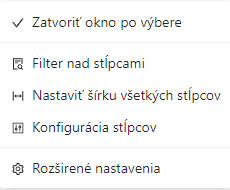
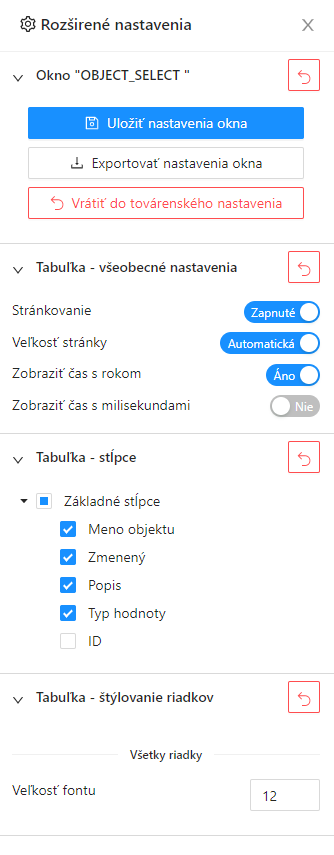

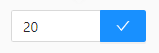
Pridať komentár